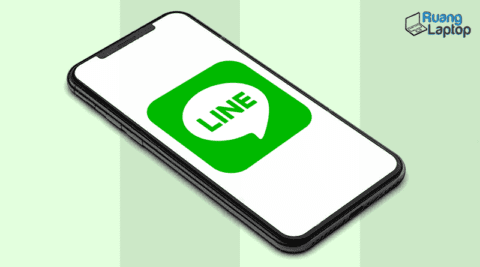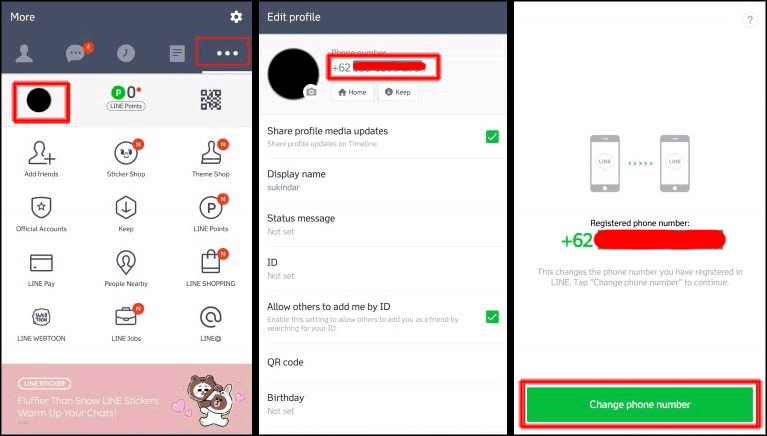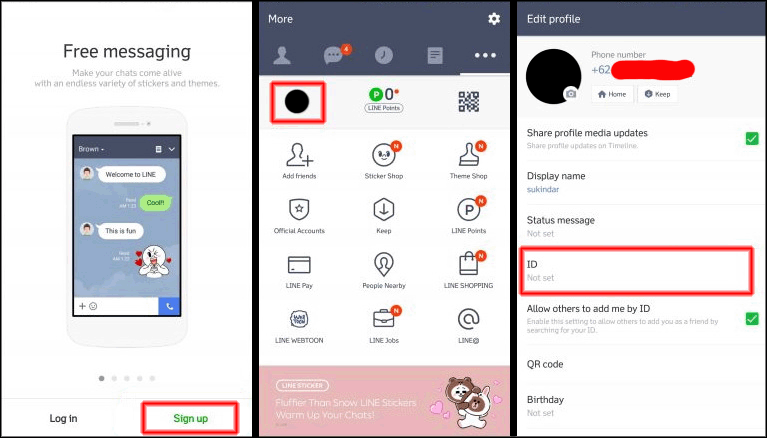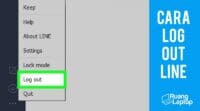Cara Mudah Ganti ID LINE (Tanpa Ganti Nomor)
Ada kalanya kamu ingin mengganti id LINE kamu dengan yang baru karena sesuatu hal. Berikut ini adalah step-by-step cara ganti id LINE dengan yang baru dengan sangat mudah.
Naver Corporation selaku developer LINE sudah menegaskan kalau id LINE hanya bisa diatur satu kali saja dan tidak dapat dirubah lagi. Namun ada kalanya kamu ingin mengganti id LINE, mungkin karena kamu dulu bangga menggunakan nama yang alay, dan sekarang sudah malu dengan nama alay tersebut.
Nah berikut ini akan kami bagikan cara supaya kamu bisa ganti id LINE, namun masih tetap menggunakan nomor yang sama, sehingga kamu tidak perlu repot repot mengganti nomer handphone.
Cara Ganti ID LINE dengan Nomor HP Sama
Harap diperhatikan, kalau kamu ingin mengganti ID LINE maka kamu harus berhadapan dengan sebuah konsekuensi. Kamu harus siap kehilangan history chat, grup dan beberapa lainnya. Kalau sudah setuju dengan konsekuensinya, lanjutkan membaca.
Cara melakukannya adalah dengan mengganti nomor handphone pada akun kamu untuk mendapatkan ID LINE baru, lalu kembalikan lagi ke nomer handphone yang lama supaya akun dengan nomer handphone awal kamu bisa diganti id nya.
- Buka LINE
- Tap tiga garis mendatar yang ada di sisi kanan untuk masuk ke pengaturan.
- Tap foto profil untuk masuk ke dalam profil akun kamu.
- Untuk mengganti nomor hp, tap pada nomer telepon, lalu tap lagi di Change phone number.

- Masukkan nomor hp lain. Pastikan nomernya aktif supaya bisa mendapatkan kode verifikasi.
- Verifikasikan nomor dengan memasukkan kode ke tempat yang sudah disediakan.
- Sekarang ID LINE untuk nomor hp lama sudah bisa diganti.
- Keluar dari aplikasi LINE, lalu masuk ke setting, masuk ke Apps, cari aplikasi LINE, lalu pilih Clear Data atau Hapus Data.
- Kalau kesulitan dengan langkah nomor 8, kamu bisa uninstall LINE lalu download kembali.
- Masuk ke LINE dan kamu akan mendapati akun lama kamu sudah terhapus.
- Lakukan pendaftaran kembali dengan nomor hp pertama, dan lakukan proses aktivasinya seperti biasa.

- Selamat, sekarang ID LINE kamu bisa diatur ulang sesuai dengan keinginan. Untuk setting ID LINE kamu bisa tap pada foto profil untuk masuk ke pengaturan akun.
Demikian tutorial lengkap cara ganti id line kamu menjadi baru dengan menggunakan nomer yang sama. Perhatikan baik baik konsekuensinya sebelum mengganti id sebelum melakukan langkah langkah diatas ya. Selamat mencoba!
Cek juga: Cara ganti tema LINE dan pilihan temanya